Tarkista tästä täydellinen ja virallinen Microsoft Copilot -katsaus
Yksi Microsoftin uusista ohjelmistoista on Copilot. Sitä pidetään hämmästyttävänä tekoälyteknologiana, joka voi auttaa käyttäjiä heidän tehtävissään. Se voi myös tarjota tarvitsemasi tiedot, varsinkin kun haet tiettyä aihetta. Mutta se ei ole ohjelmiston ominaisuus. Jos haluat saada lisää näkemyksiä keskustelusta, paras tapa on lukea artikkeli. Joten ilman mitään muuta, tarkista tämä sisältö ja lue lisää Microsoft Copilot.
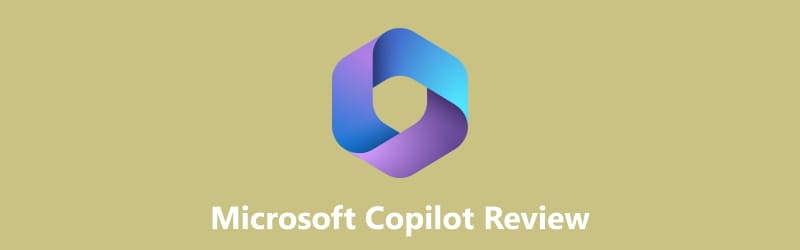
- OPAS LIST
- Osa 1. Johdatus Copilotiin
- Osa 2. Copilot Review: Onko parempi chatGPT
- Osa 3. Copilotin käyttäminen
- Osa 4. Usein kysytyt kysymykset Microsoft Copilot Reviewista
Osa 1. Johdatus Copilotiin
Mikä on Microsoft Copilot?
Windows 11:ssä on monia asioita, jotka voivat auttaa sinua helpottamaan tehtävääsi. Yksi niistä on Microsoft Copilot. Se on Microsoftin tekoälykumppani, joka kattaa kaikki Microsoftin ohjelmat. Se sisältää Windows 11:n, Microsoft 365:n, Bingin ja Edgen. Copilotin avulla käyttäjät saavat erinomaista tekoälyapua tehtäviensä kaikilla osa-alueilla eri Microsoft-ohjelmissa. Parhaat esimerkit ovat Word, Excel, PowerPoint, Outlook, Teams ja paljon muuta. Näihin ohjelmiin lisätään Copilot tehtävien optimoimiseksi. Se sisältää taulukoiden ja tekstin luomisen Wordissa, sähköpostien yhteenvedon Outlookissa ja paljon muuta. Copilot voi jopa auttaa sinua tekemään Python-visualisoinnin, kun käytät Microsoft Exceliä. Tämän lisäksi Copilotilla on muita ominaisuuksia, joista voit nauttia. Jos et ole tietoinen, se voi myös koodata. Voit kertoa, mitä haluat koodata ja mitä ohjelmakieltä käyttää. Sen jälkeen saat koodin, jota voit käyttää tehtävässäsi. Joten jos haluat tietää lisää Microsoft Copilotista, sinun on hyödyllistä päästä tietokoneellesi. Voit myös saada lisätietoja tästä katsomalla lisätietoja alla.

Microsoft Copilotin julkaisupäivä
Microsoft Copilot Windowsissa julkaistiin 26. syyskuuta 2023. Windowsin Copilotissa on uusi Copilot-kuvake. Sitten se julkaistiin Microsoft 365 Copilotissa 1. marraskuuta 2023. Se on yleisesti saatavilla yritysasiakkaille, mikä maksaa $30 kuukaudessa.
Ominaisuudet ja toiminnot
Vaihda asetuksia
Jos et ole perehtynyt Windowsiin, voi olla haastavaa sinun säätää kaikkia asetuksia ja vaihtoehtoja valikoista. Jos näin on, Copilot pystyy hallitsemaan joitain Windowsin asetuksia. Copilotin avulla voit tehdä niistä pimeässä tilassa, vaihtaa taustakuvaa, mykistää äänen ja asettaa tarkennusajastimen. Lisäksi voit käynnistää Resurssienhallinnan ja napsauttaa ikkunoita käyttämällä yksinkertaista tekstikehotetta. Toinen hyvä puoli tässä toiminnossa on, että sen avulla voit sammuttaa ilmoitukset ja toistaa haluamasi soittolistan.
Paint Cocreator
Tämä ominaisuus hyödyntää OpenAI:n DALL-E-kuvanluontimallia, jonka avulla käyttäjät voivat luoda kuvia haluamallaan tyylillä yksinkertaisen tekstikuvauksen perusteella. Paint Cocreator tarjoaa useita vaihtoehtoja, ja voit sisällyttää ne kankaallesi lisämukauttamista tai tallentamista varten.
Tee yhteenveto Web-sivusta Microsoft Edgessä
Voit nauttia erilaisista Copilotin ominaisuuksista, kun käytät Microsoft Edgeä ensisijaisena selaimena. Yksi hienoista ominaisuuksista on sen kyky tiivistää tekstiä. Lisäksi se voi jopa tarjota uusimmat tiedot Bing-hakukoneen avulla. Tämä ominaisuus auttaa käyttäjiä tekemään yhteenvedon pitkistä asiakirjoista nopeasti. Copilot voi tarkastella sivua, käyttää tärkeimpiä kiinnostavia kohteita ja kirjoittaa yhteenvedon.
Vision AI -ominaisuus
Vision AI -ominaisuus on suuri apu etenkin uteliaille käyttäjille. Olet esimerkiksi nähnyt kasvin puutarhassasi, mutta sinulla ei ole aavistustakaan kasvin nimestä. Siinä tapauksessa Copilot voi helposti auttaa sinua määrittämään kasvien nimen ja osan sisällön. Sinun tarvitsee vain siepata kasvi ja laittaa se tietokoneellesi. Siirry sen jälkeen Copilotiin ja vedä kuva. Sen jälkeen näet, että Copilot antaa sinulle tarvitsemasi tiedot. Mutta kaikki tiedot eivät ole annettuja ja täydellisiä. Joskus ohjelmisto ei pysty tunnistamaan, mitä kuvassa on.
Tekstin luominen
Jos olet uusi generatiivisessa tekoälyssä, voit löytää lisää asioita käyttäessäsi Copilotia. Copilotin avulla voit pyytää säveltämään yksinkertaisen runon, saatekirjeen, sähköpostin kollegalle ja paljon muuta. Lisäksi, jos aloitat uuden chatin, Copilot antaa sinun valita, haluatko tasapainoisemman, tarkemman ja luovemman vaihtoehdon. Tämän avulla Copilot voi vastata kyselyihisi tarkasti. Lisäksi Copilot ei ole vain tekstigeneraattori. Voit myös esittää kysymyksiä, reseptivinkkejä ruoanlaittoon, neuvoja tiettyyn ongelmaan ja paljon muuta. Joten jos haluat ottaa tämän ominaisuuden käyttöön, sinun on käytettävä Copilotia tietokoneellasi.
Osa 2. Copilot Review: Copilot vs. ChatGPT
Lentoperämies on tekoälytekniikka, joka voi tarjota suurta apua kaikille käyttäjille huolesta riippumatta. Lisäksi Copilot yhdistää LLM:iden eli suurten kielimallien tehon Microsoft Graphin tietoihin, kuten kalentereihin, keskusteluihin, asiakirjoihin, kokouksiin ja muihin. Lisäksi voit upottaa Copilotin Microsoft-ohjelmiin, kuten Exceliin, Outlookiin, Teamsiin, PowerPointiin ja Wordiin. Tämän avulla voit vapauttaa tuottavuuden ja parantaa taitojasi ja luovuuttasi. Lisäksi ChatGPT:hen verrattuna Copilot voi tarjota päivitettyjä tietoja, mikä tekee sisällöstäsi kiinnostavaa. Alla esittelemme joitain etuja, joita saatat kohdata käyttäessäsi Copilotia. Sen jälkeen vertaamme ohjelmistoa ChatGPT:hen niiden ominaisuuksien suhteen hämmästyttävänä tekoälyllä toimivana työkaluna.
- Se voi luoda tekstiä ja kuvia.
- Käyttäjät voivat esittää kysymyksiä ja saada tarkan vastauksen.
- On mahdotonta upottaa erilaisia Microsoft-ohjelmia.
- Se voi tarjota uusimmat tiedot.
- Saatavilla eri alustoilla.
- Joitakin toimintoja on vaikea ymmärtää.
Haluatko tietää, mikä ero on Lentoperämies ja ChatGPT? Keskustellaan sitten ensin siitä, mitä ChatGPT on. ChatGPT on luonnollinen prosessointitekniikka, joka käyttää koneoppimista ja kielten luomista vastatakseen kysymyksiin ja muuhun. Se luotiin jäljittelemään ihmisten keskustelua ymmärtämällä hyvin kommentti tai kysymys. Sen avulla ChatGPT on kiinnostavampi ja voi olla loistava palaute ja vastaus. ChatGPT tarjoaa enemmän ominaisuuksia, kuten esseiden kirjoittamisen, koodauksen, sisällön yhteenvedon, ansioluetteloiden rakentamisen ja paljon muuta. Mutta ChatGPT ei pysty tarjoamaan ajantasaista tietoa, mikä on sen haittapuoli.
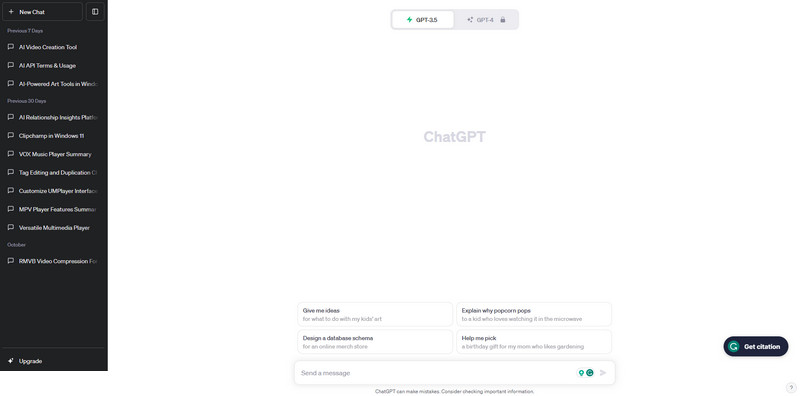
Käyttöliittymän suhteen Copilot on helpompi ymmärtää ja siinä on helppo navigoida. Toisaalta ChatGPT:n asettelu on monimutkainen, mikä ei ole ihanteellinen aloittelijoille. Myös kuvien luomisessa Copilot on paras ohjelmisto käytettäväksi. Se voi luoda kuvia, tekstiä ja paljon muuta. Toisin kuin ChatGPT, se keskittyy vain kirjoitetun sisällön luomiseen, mikä saattaa rajoittaa käyttäjien kokemusta. Lopuksi, kun etsit päivitettyjä tietoja, luotettavampi ohjelmisto on Microsoft Copilot. Se voi tarjota uusinta tietoa, joka auttaa käyttäjiä olemaan perillä jokaisessa keskustelussa.
Näistä tekoälytekniikoista saamamme tuomion perusteella voimme sanoa, että Copilot on parempi kuin ChatGPT. Voit upottaa erilaisia Microsoft-ohjelmia ja saada uusimmat tiedot. Joten jos etsit tehokasta tekoälyä, sinun on käytettävä Microsoft Copilotia tietokoneellasi.
Osa 3. Copilotin käyttäminen
Tässä osiossa opit käyttämään Microsoft Copilotia. Voit myös käyttää Copilotia Windows 11:ssä. Aloita prosessi tarkistamalla ja noudattamalla alla olevia menetelmiä.
Ensimmäinen asia on ostaa Microsoft Copilot päästäksesi siihen käsiksi. Kun olet valmis, jatka asennusprosessiin.
Siirry kohtaan Mukauttaminen > Tehtäväpalkki tietokoneellesi ja käynnistä se Lentoperämies vaihtoehto. Kun olet tehnyt tämän, näet tehtäväpalkissa Copilot-kuvakkeen. Voit napsauttaa Copilot-painiketta tai kirjoittaa "Windows + C”-näppäimiä näppäimistölläsi.
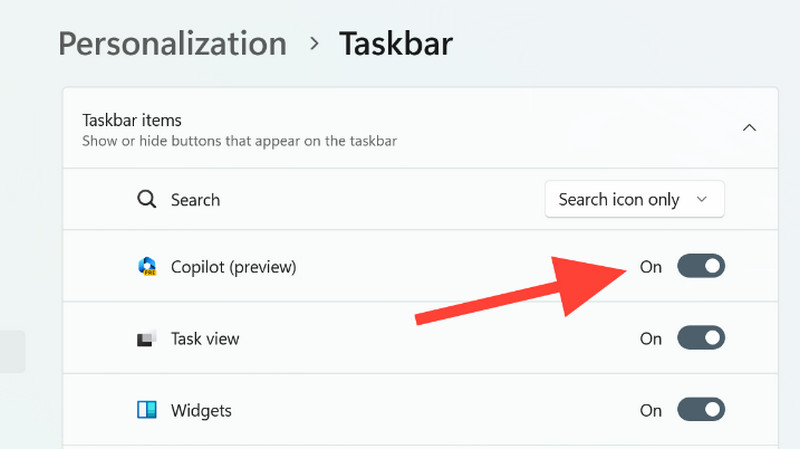
Tämän jälkeen Copilotilla on kolme tilaa, joista voit valita mieltymystesi perusteella. Nämä ovat Luovampaa, Tarkempi, ja Tasapainoisempi. Valitse mikä sopii sinulle.
Voit myös kytkeä teeman tummaan tilaan, jos haluat. Kun olet napsauttanut tumma tila -vaihtoehto, huomaat, että Copilot-teema muuttuu mustaksi.
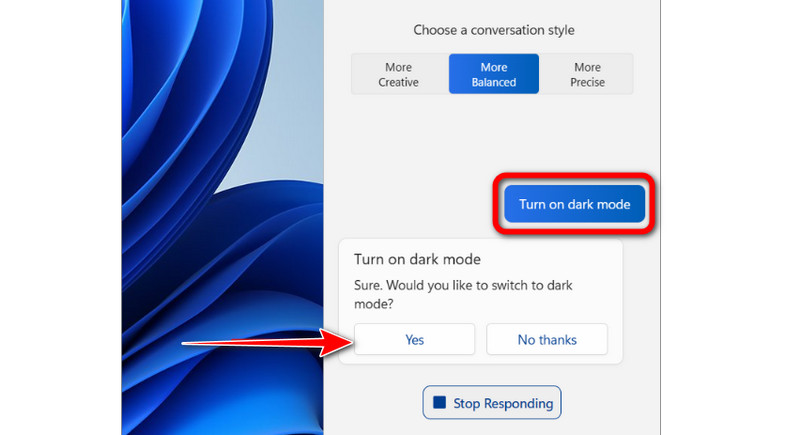
Jos haluat kokeilla chattailua botin kanssa, ala kirjoittaa Copilotin alaosaan, jossa lukee: "Kysy minulta mitä tahansa.” Sitten voit aloittaa tämän chatbotin käytön.
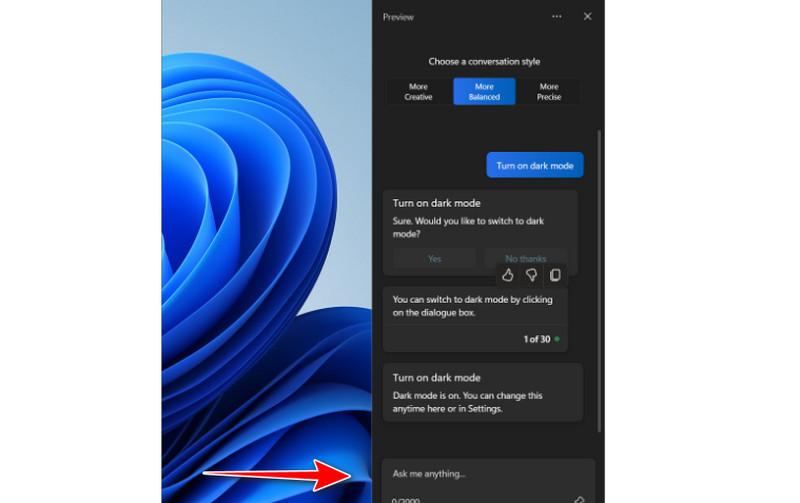
Erinomainen ohjelma keskustelujen tallentamiseen ja sieppaamiseen Microsoft Copilotissa
Jos haluat tallentaa tai kaapata keskustelusi käyttäessäsi Microsoft Copilotia, voit tehdä sen käyttämällä ArkThinker Screen Recorder. Jos haluat pitää keskustelusi tarkempaa tarkastelua varten, on parempi ladata tämä tallennin. Voit myös kaapata ja tallentaa keskustelusi helposti sen ystävällisen käyttöliittymän ansiosta. Lisäksi näytön tallentimen avulla voit ottaa kuvakaappauksen tallennusprosessin aikana. Lisäksi voit jopa käyttää enemmän ominaisuuksia ohjelmaa käyttäessäsi. Tallennuksen jälkeen voit muokata tallentimen chattia, esim trimmaus, kuvien ottaminen ja paljon muuta. Käytettävyydeltään ArkThinker on saatavilla Windows- ja Mac-tietokoneille, mikä sopii kaikille käyttäjille. Siksi, jos etsit hämmästyttävää näytön tallenninta, sinun on kokeiltava tätä ohjelmaa.
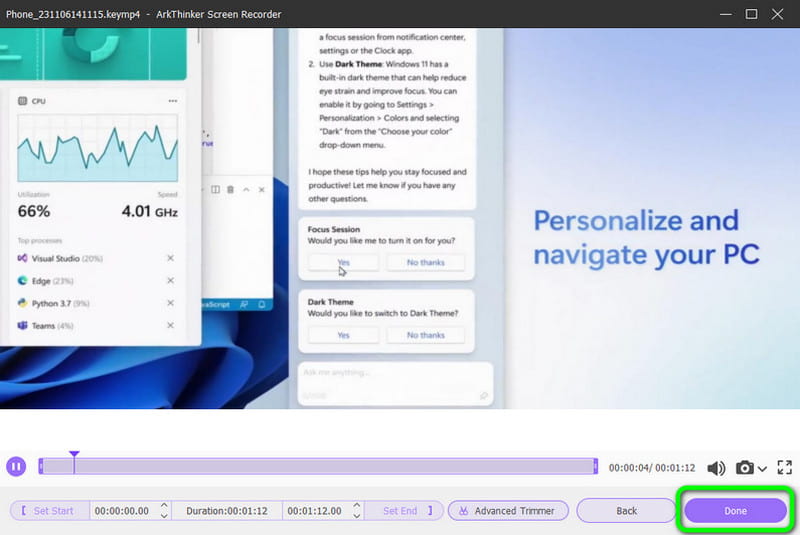
Osa 4. Usein kysytyt kysymykset Microsoft Copilot Reviewista
Voinko käyttää Copilotia ilmaiseksi?
Valitettavasti ei. Jos haluat käyttää Microsoft Copilotia, sinun on ostettava sen tilaussopimus. Kun olet maksanut suunnitelman, voit aloittaa Copilotin käytön tietokoneellasi.
Mistä voin käyttää Copilotia?
Voit käyttää Microsoft Copilotia Windows 11 -käyttöjärjestelmissä. Kun olet käyttänyt ohjelmistoa, voit myös upottaa sen useisiin Microsoft-ohjelmiin, kuten Outlookiin, Wordiin, PowerPointiin ja muihin.
Kuinka käytän Copilotia Vscodessa?
Sinun on ensin asennettava Vscode tietokoneellesi. Sitten sinulla on oltava laajennus, kuten Github Copilot. Tämä laajennus on ostettavissa. Sen jälkeen sinun on kirjauduttava sisään GitHubiin Vscodessa. Kun olet valtuutettu, voit alkaa käyttää Copilotia Vscodessa.
The Microsoft Copilot on yksi parhaista tekoälytekniikoista, joita voit käyttää tehtäväsi helpottamiseksi. Voit esittää kysymyksiä, luoda ansioluettelon, keskustella jostain, tehdä yhteenvedon sisällöstä ja paljon muuta. Tämän ansiosta joskus haluat tallentaa keskustelusi Copilotilla jostain syystä. Jos näin on, sinun on käytettävä ArkThinker Screen Recorder. Tämän näytön tallentimen avulla voit tallentaa jokaisen keskustelusi ja tallentaa ne Snapshot-toiminnolla.
Mitä mieltä olet tästä postauksesta? Klikkaa arvostellaksesi tätä viestiä.
Erinomainen
Arvosana: 4.9 / 5 (perustuu 573 äänet)
Etsi lisää ratkaisuja
Kysy minulta mitä tahansa – AI Chatbot Review | Kysy tekoälykysymyksiä haluamallasi tavalla Replika: AI Friend Review: Kaikki mitä sinun tarvitsee tietää 3 Poikkeuksellisen luonteen tekoälyn vaihtoehtoja Sokratic, Google Review: paras tapa löytää vastaus GPT-3 Playground Review, hinta, plussat, miinukset ja vaihtoehdot Mikä on AI Chatbot, sen edut ja 10 parasta AI Chatbot -sovellustaSuhteellisia artikkeleita
- AI Chat
- Mikä on AI Chatbot, sen edut ja 10 parasta AI Chatbot -sovellusta
- GPT-3 Playground Review, hinta, plussat, miinukset ja vaihtoehdot
- Roboco Review ja Roboco AI Chatbot Assistant -vaihtoehdot
- Mikä on Anima: Monipuolinen katsaus AI-ystävyyssovellukseen
- Kysy minulta mitä tahansa – AI Chatbot Review | Kysy tekoälykysymyksiä haluamallasi tavalla
- iGirl APP -arvostelu vuonna 2023 | Kaikki tiedot AI-tyttöystävästäsi
- Ask AI -keskustelu GPT Chatbotin kanssa Androidilla
- ChatOnin lopullinen katsaus – AI Chatbot Assistant
- Replika: AI Friend Review: Kaikki mitä sinun tarvitsee tietää
- Mikä on ChatAI: AI Chatbot -sovelluksen kattava katsaus



